
Du kan dela bilder på din Android-enhet genom att skicka dem via e-post eller textmeddelande. Här är hur.
Skicka foto via textmeddelande
- Öppna "meddelanden" app.
- Välj + ikonen, välj sedan en mottagare eller öppna en befintlig meddelandegrad.
- Välj + ikon för att lägga till en bilaga.
- Tryck på Kamera ikon för att ta en bild, eller tryck på Galleri ikonen för att leta efter ett foto att bifoga.
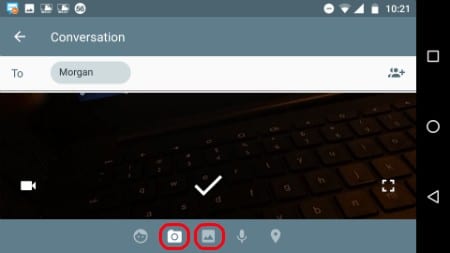
- Lägg till text om du vill, och tryck sedan på MMS-knappen för att skicka din bild med ditt textmeddelande.
Skicka foto via Gmail
- Öppna "Gmail" app.
- Tryck på Penna ikon för att starta ett nytt meddelande, eller öppna en befintlig meddelandegrad.
- Skriv en mottagarens e-postadress i "Till" fält.
- Tryck på Gem ikonen och välj sedan "Bifoga fil“.
- Navigera till och välj den bild du vill bifoga.
- Fyll i ditt meddelande och skicka det sedan. Din fil bifogas meddelandet.
Skicka foton från foton App
- Öppna "foton" app.
- Tryck och håll den bild du vill skicka. Dessutom kan du välja övriga bilder du vill skicka.
- Välj "Dela med sig”
 knapp.
knapp. - Välj den metod du vill använda för att skicka bilden ("Gmail", "Meddelanden", etc.).
Det här inlägget gäller Android version 7 (Nougat).


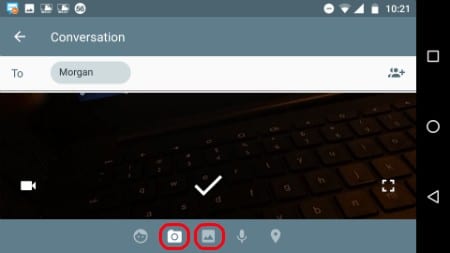
 knapp.
knapp.